win10怎样还原win7?win10一键还原win7图文教程
发布时间:2016-12-28 来源:查字典编辑
摘要:很多用户在win7升级到win10之后,对win10的操作界面不是很喜欢,想要还原到win7,但又不知道怎么操作,其实方法很简单的,只需要一...
很多用户在win7升级到win10之后,对win10的操作界面不是很喜欢,想要还原到win7,但又不知道怎么操作,其实方法很简单的,只需要一键就可以还原,因为在win7升级到win10的过程中会在c盘自动备份系统,并保存在Windows.old文件夹中,下面小编就为大家分享win10还原win7图文教程,有兴趣的朋友可以参考本文,希望能对大家有所帮助!
方法/步骤
1、点击右下角任务栏的图标

2、在弹出的页面中,点击所有设置选项

3、在设置中选择更新和安全
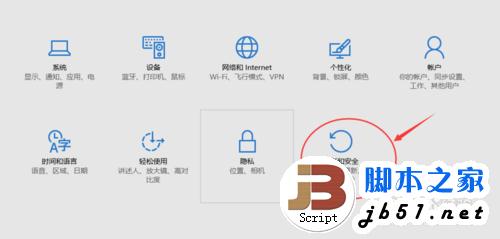
4、在更新与安全中选择恢复选项
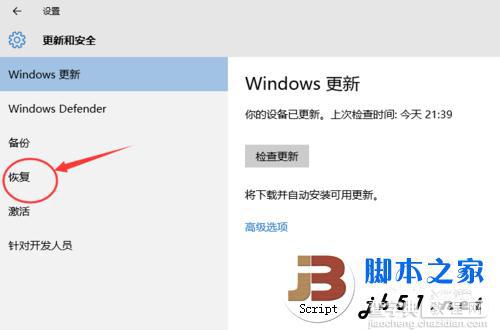
5、找到会退到win7选项,点击开始
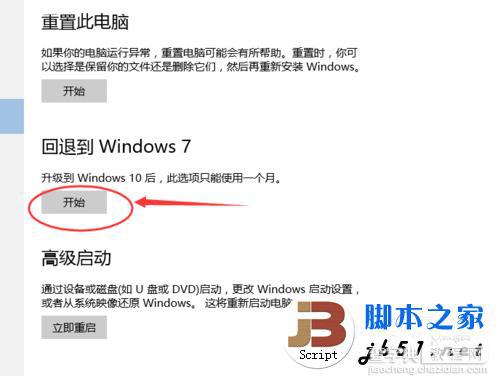
6、会弹出一个页面问你为啥回退到win7,选择你的原因,点击确定

7、接下来的界面需要你填写以前的用户名和密码,点击下一步。
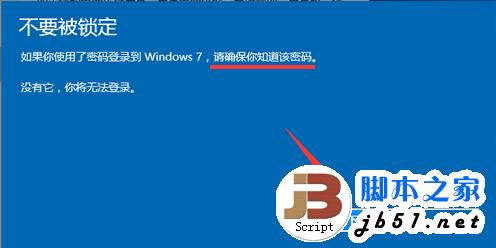
8、点击回退到win7操作系统,过几分钟的时间系统就会回退到升级以前的系统。

以上就是小编就为大家分享win10还原win7图文教程,有兴趣的朋友可以参考本文,希望能对大家有所帮助!


